Cómo encontrar la página y el número de palabras en Google Docs
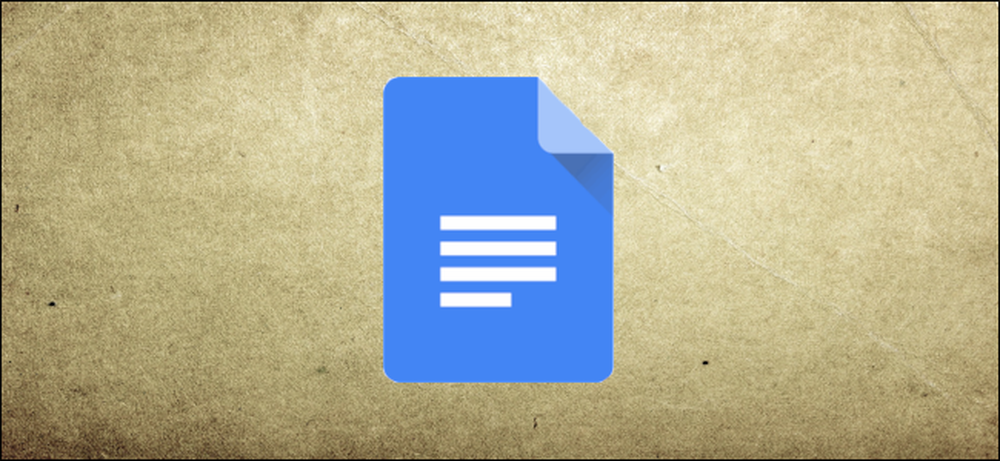
Ya sea que te hayan asignado una tarea con un límite estricto o simplemente te guste saber cuántas palabras has escrito, Google Docs te respalda. Aquí le mostramos cómo ver exactamente cuántas palabras o páginas ha escrito en su documento..
Cómo encontrar la página y el número de palabras
Encontrar el número de páginas y palabras es un proceso fácil que se integra en Google Docs.
Lo primero que debe hacer es iniciar Google Docs y abrir el documento para el que desea obtener el recuento. Haga clic en "Herramientas" y haga clic en "Contar palabras". Alternativamente, puede presionar Ctrl + Mayús + C (en Windows) o Comando + Mayús + C (en macOS).
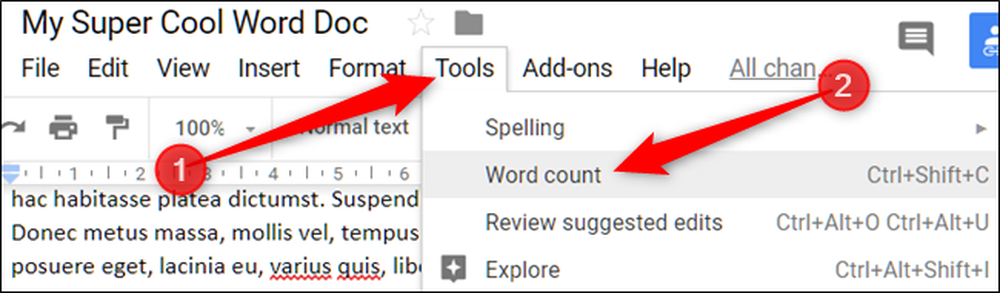
¡Eso es! La ventana de conteo de palabras aparece y le muestra una lista de diferentes conteos relacionados con su documento, que incluye el número de páginas, palabras, caracteres y caracteres, sin incluir los espacios..

Si solo desea verificar el recuento de un párrafo o frase específica en su documento, seleccione el texto primero y luego vaya a Herramientas> Recuento de palabras (o presione la tecla de combinación) para abrir la herramienta.
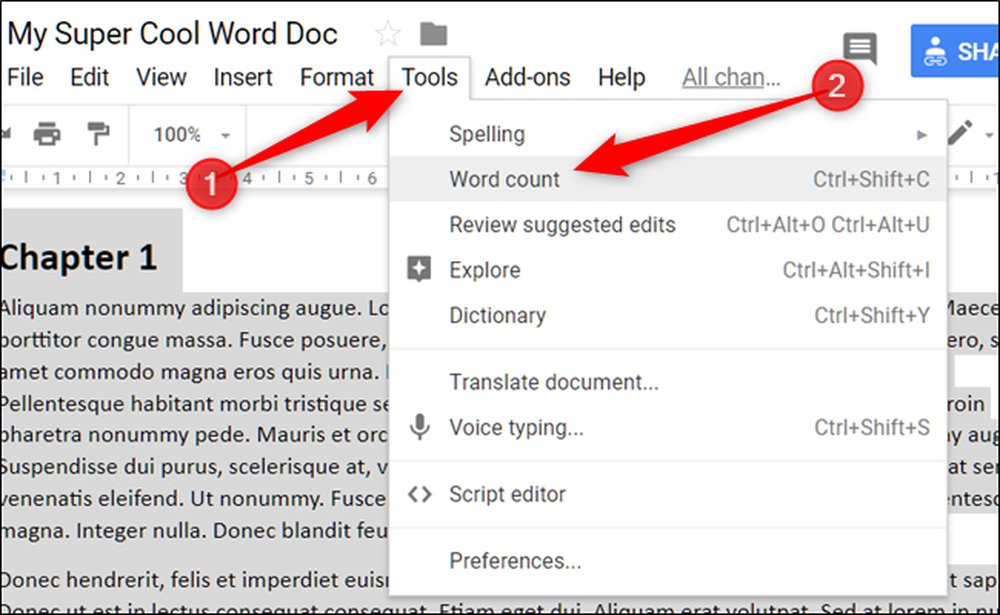
La ventana de Recuento de palabras muestra gran parte de la misma información para la selección, pero también muestra la cantidad del documento total que conforma la selección. Por ejemplo, puede ver en la imagen de abajo que el texto que seleccionamos ocupa 1 de nuestras 13 páginas totales y 255 de nuestras 6480 palabras totales.

Es una herramienta fácil de usar. Solo deseamos poder dejarlo abierto en la pantalla mientras escribimos nuestros documentos. Si está tratando de cumplir una cuota (o está tratando de alcanzar un límite máximo de páginas), es frustrante tener que seguir abriendo la herramienta una y otra vez..




